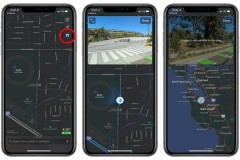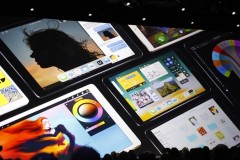Theo trang tin Gottabemobile, iOS 10 có rất nhiều thay đổi bao gồm những cải tiến của Apple Maps, Tin nhắn, Âm nhạc… Đối với nhiều người dùng, đây là một bản cập nhật tốt. Mặc dù vậy, vẫn có không ít ý kiến trái chiều đối với bản cập nhật mới nhất của nhà Táo. Không ít người dùng đang gặp vấn đề với iOS 10 trong đó có hiện tượng hao pin bất thường.
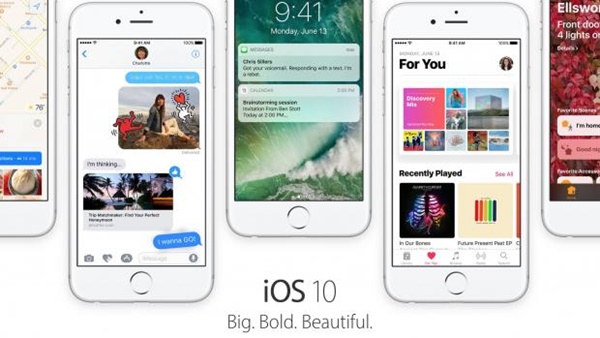
Đây là một vấn đề phổ biến sau mỗi lần Apple nâng cấp hệ điều hành. Trên thực tế, các bản cập nhật iOS của Apple được cho là có tác động không mấy tích cực đến tuổi thọ pin của thiết bị, vì vậy, cũng không quá ngạc nhiên khi một số người dùng iPhone và iPad thể hiện sự thất vọng với iOS 10.
Hãy ghi nhớ những biện pháp dưới đây vì không chỉ riêng sau khi cập nhật hệ điều hành, điện thoại của bạn có thể gặp phải vấn đề này bất cứ lúc nào.

Kiểm tra các ứng dụng trên điện thoại
Trước khi đổ lỗi cho iOS 10 về những rắc rối liên quan đến pin, hãy lưu ý rằng vẫn có nguyên nhân khác khiến iPhone hoặc iPad bị hao pin. Điều đầu tiên bạn nên xem xét là các ứng dụng. Nhiều khả năng một hoặc một vài ứng dụng đang “bòn rút” tài nguyên của thiết bị và là nguyên nhân gây ra vấn đề.
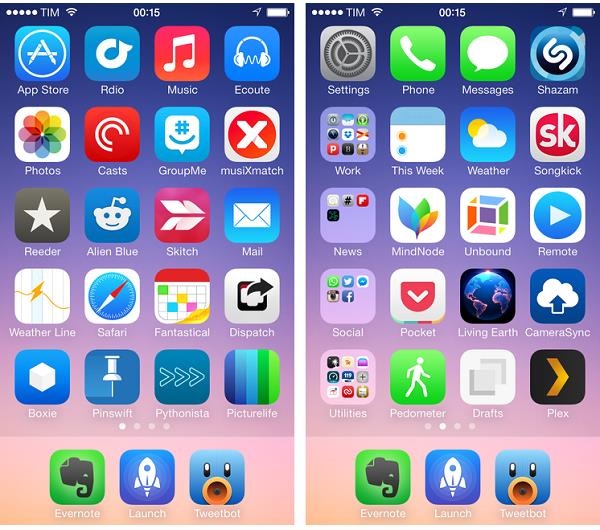
Đến mục Cài đặt > Pin và làm quen với công cụ Sử dụng pin bởi nó sẽ cho bạn biết ứng dụng nào đang ngốn nhiều pin nhất.
Nếu bạn phát hiện một điều gì đó khác thường, hãy kiểm tra bản cập nhật ứng dụng trên App Store bởi các nhà phát triển luôn đưa ra những bản vá lỗi và iOS 10 cũng hỗ trợ những cập nhật để cải thiện hiệu suất.
Nếu bản cập nhật không khắc phục được vấn đề này, hãy thử cài đặt lại hoặc gỡ bỏ hoàn toàn ứng dụng.
Sử dụng chế độ nguồn điện thấp
Nếu bạn chưa từng sử dụng chế độ nguồn điện thấp thì đây là thời điểm tốt để làm quen với tính năng quan trọng này.
Bản cập nhật iOS 9 đã thêm một tính năng mới gọi là Chế độ nguồn điện thấp (Low Power Mode). Theo đó, khi được kích hoạt, chế độ này sẽ cho phép kéo dài thời gian sử dụng khi điện thoại chỉ còn 10% đến 20% pin mà không cần thực hiện những thay đổi phức tạp.
Để kích hoạt, bạn vào mục Cài đặt> Pin> Chế độ nguồn điện thấp > Bật.
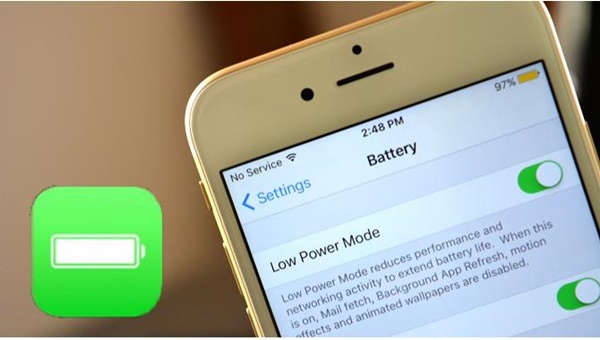
Sử dụng chế độ máy bay
Nếu pin điện thoại của bạn đột nhiên bị sụt nhanh chóng, đây có thể là do bạn đang ở khu vực có phủ sóng di động kém.
Khi đó, iPhone hoặc iPad sẽ phải làm việc “vất vả” hơn để tìm tín hiệu. Điều này có thể gây ra hiện tượng hết pin chỉ trong thời gian ngắn. Để cải thiện, hãy sử dụng chế độ máy bay.
Chế độ máy bay nằm ngay trên đầu của mục Cài đặt và nó sẽ chặn tất cả các kết nối của bạn khi được kích hoạt. Nếu đã từng đi máy bay thì chắc hẳn chế độ này đã trở nên quen thuộc với bạn.
Khi đến một khu vực có dịch vụ mới tốt hơn, bạn có thể tắt chế độ này và sẽ nhận thấy sự cải thiện đáng kể của pin điện thoại.
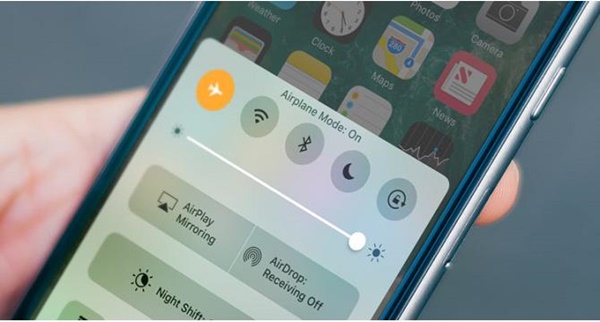
Vô hiệu hóa iCloud Keychain (Tạm dịch: Chùm chìa khóa iCloud)
Nếu bạn sử dụng iCloud Keychain, hãy thử tắt nó để xem điều này có cải thiện tuổi thọ pin hay không. Để vô hiệu hóa iCloud Keychain, đến mục Cài đặt > iCloud > Keychain > Tắt.
Nếu việc này không tác động tích cực đến pin thì bạn có thể kích hoạt trở lại khi cần dùng.
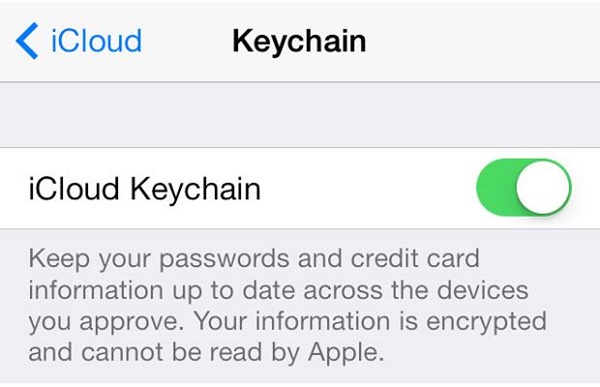
Vô hiệu hóa tính năng Làm mới ứng dụng trong nền (Background App Refresh)
Nếu thấy không cần thiết phải cập nhật liên tục các ứng dụng, hãy vô hiệu hóa tính năng này bởi nó có thể giúp bạn tiết kiệm pin.
Làm mới ứng dụng trong nền khá tiện dụng vì nó cho phép các ứng dụng hiển thị những dữ liệu mới nhất khi bạn mở chúng. Tuy nhiên, nó cũng có thể là nguyên nhân ngốn pin điện thoại.
Nếu bạn không sử dụng tính năng này, hãy vào Cài đặt > Cài đặt chung > Làm mới ứng dụng trong nền và tắt nó đi cho mỗi ứng dụng sử dụng quá nhiều pin. Bạn cũng có thể tắt hoàn toàn nếu không muốn thực hiện với từng ứng dụng riêng lẻ.
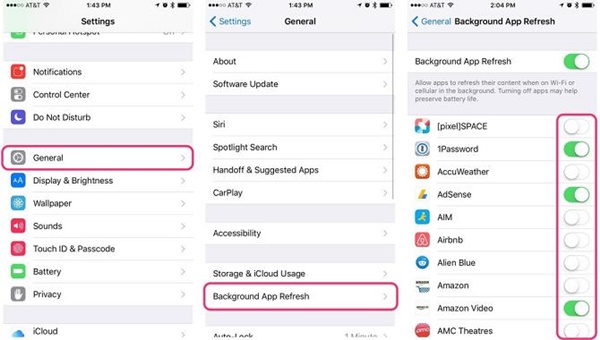
Điều chỉnh độ sáng màn hình
Các thiết bị di động của Apple sử dụng bộ cảm biến để tự động điều chỉnh màn hình trong những môi trường ánh sáng nhất định. Tuy nhiên đôi khi các cảm biến này hoạt động không tốt. Màn hình điện thoại quá sáng có thể ảnh hưởng đến tuổi thọ pin vì vậy bạn nên điều chỉnh độ sáng để cải thiện tình hình.
Đầu tiên, hãy tắt tính năng Độ sáng tự động. Đến mục Cài đặt> Màn hình & Độ sáng > Độ sáng tự động > Tắt. Khi tắt, bạn sẽ phải điều chỉnh độ sáng màn hình một cách thủ công. Điều này có thể được thực hiện một cách dễ dàng với iOS 10.
Bạn có thể điều chỉnh nó trong mục Cài đặt hoặc đơn giản hơn hãy vuốt màn hình từ dưới lên để điều chỉnh trong Trung tâm điều khiển.
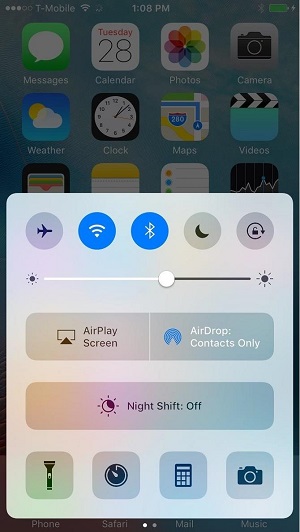
Khởi động lại thiết bị
Đôi khi điều này có thể giúp giải quyết vấn đề hao pin của thiết bị.
Bạn cũng có thể thử khôi phục bằng phím cứng. Để thực hiện, giữ nút Home và nút nguồn trong khoảng 10 giây và thiết bị sẽ tự khởi động lại mà không làm mất dữ liệu.
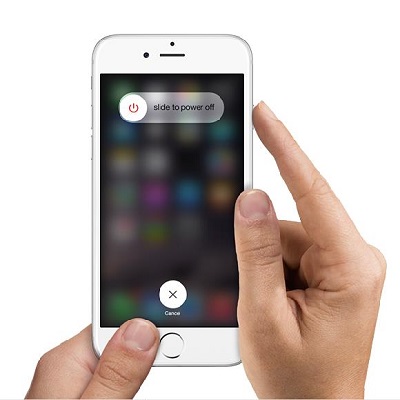
Khôi phục cài đặt gốc
Nếu các điều trên không có tác dụng, hãy thực hiện các biện pháp quyết liệt hơn để giải quyết vấn đề iOS 10 ảnh hưởng không tốt đến tuổi thọ pin.
Giải pháp đầu tiên là đưa các thiết lập của iOS về thiết lập gốc khi bị lỗi. Bạn vào Cài đặt > Cài đặt chung > Đặt lại > Đặt lại Tất cả Cài đặt và sau đó nhập mật khẩu.
Quá trình diễn ra trong khoảng 5 phút và sẽ khôi phục lại các thiết lập của bạn về trạng thái mặc định. Một lưu ý nhỏ là hãy ghi nhớ mật khẩu Wi-Fi bởi thiết bị của bạn sẽ quên chúng sau khi khôi phục cài đặt.
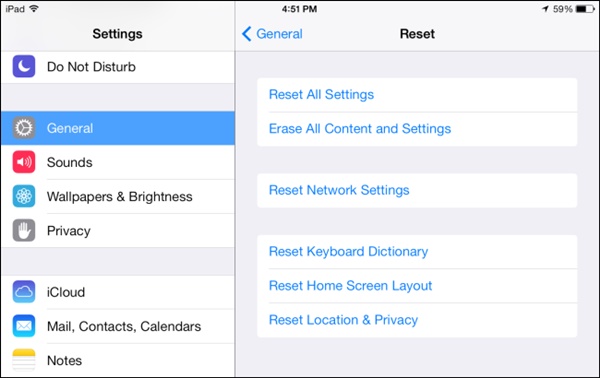
Dùng phiên bản iOS cũ hơn
Bạn có thể thực hiện điều này trong một khoảng thời gian nhất định.
Nếu không hài lòng với iOS 10, hãy dùng bản cập nhật iOS 9.3.5. Bản iOS 9.3.5 hạ cấp sẽ chỉ được mở trong một thời gian ngắn, do đó bạn sẽ cần phải hành động nhanh chóng để xem liệu phương pháp này có hiệu quả hay không.
Xem thêm: Hướng dẫn hạ cấp iPhone từ iOS 10 xuống iOS 9.3 cực kỳ đơn giản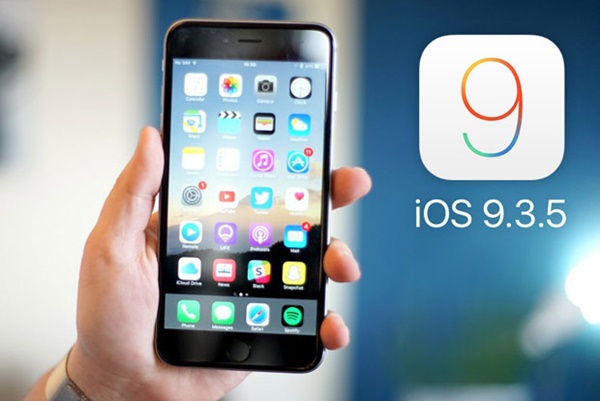
Trao đổi với trung tâm hỗ trợ trực tuyến của Apple
Bạn có thể nhờ đến sự hỗ trợ của Apple thông qua trang web hoặc Twitter của công ty.
Công ty đã tạo một tài khoản Twitter để người dùng đưa ra những câu hỏi liên quan đến iOS và giúp họ đi đúng hướng trong việc khắc phục vấn đề.
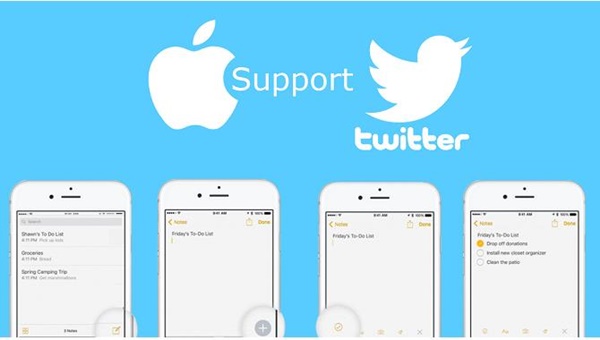
Mang thiết bị đến Apple Store
Nếu tất cả các điều trên không hiệu quả, hãy mang thiết bị của mình đến Apple Store. Vấn đề bạn gặp phải có thể liên quan đến việc pin bị phồng hoặc một nguyên nhân hoàn toàn khác. Bộ phận Chăm sóc khách hàng sẽ tiến hành kiểm tra và đưa ra những biện pháp khắc phục phù hợp.
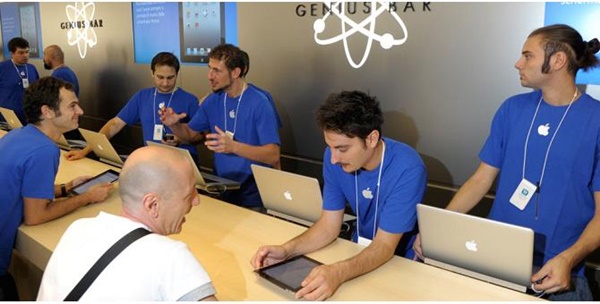
Theo vnreview.vn